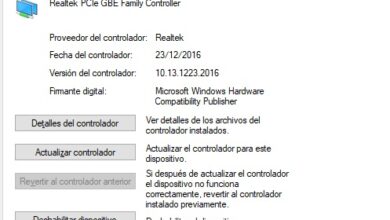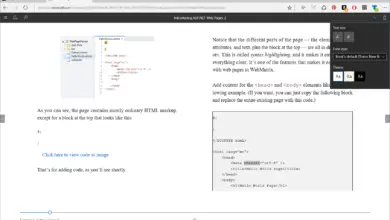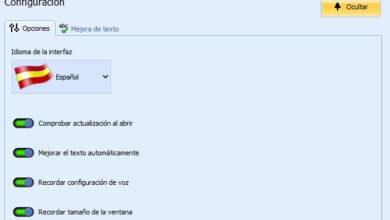Barre des tâches de Windows 7 De quoi s’agit-il, à quoi sert-il et en quoi est-il différent des autres versions du système d’exploitation?

Windows 7 est l’une des versions du système d’exploitation Microsoft Windows qui a été la plus utilisée et appréciée par les utilisateurs d’ordinateurs depuis son lancement. Bien qu’il ne s’agisse pas de la dernière version disponible sur le marché, les gens l’apprécient encore aujourd’hui.
La raison pour laquelle il reste en vigueur aujourd’hui est qu’il est très sûr et fiable , de sorte que le nombre d’erreurs qu’il contient est très faible . L’une des fonctionnalités intéressantes de cette version est la barre des tâches.
Grâce à la barre des tâches de Windows 7 , les internautes ont à portée de main les différentes applications et programmes qu’ils utilisent le plus sur leur ordinateur de bureau ou portable. Dans cet article, nous vous parlerons en détail de ses fonctionnalités et de sa différenciation avec la barre de version Windows 8 et 10 .
Qu’est-ce que la barre des tâches de Windows 7 et à quoi sert-elle?

Pour donner une explication beaucoup plus visuelle de ce en quoi consiste la barre des tâches, il convient de mentionner qu’il s’agit de la barre horizontale que vous pouvez voir dans la zone inférieure du bureau Windows . Grâce à lui, les utilisateurs peuvent facilement localiser les principaux programmes ou applications qu’ils utilisent le plus. De cette façon, tous les programmes en cours d’exécution , les raccourcis vers eux, les autres barres et notifications sont affichés sous la forme de boutons .
Il est à noter qu’il est activé par défaut , donc à chaque fois que vous démarrez la barre sera affichée en bas de l’écran. L’une des raisons pour lesquelles la barre des tâches est indispensable est lorsque vous travaillez simultanément avec de nombreux programmes ou documents . À l’aide de cette section, tous ces fichiers sont regroupés en un seul bouton. Par exemple, si vous travaillez avec plusieurs documents Word en même temps, ils seront représentés par l’icône Word dans la barre des tâches.
Lorsque vous placez le pointeur sur ladite icône, vous pourrez voir une fenêtre verticale avec tous les fichiers ouverts sous la forme d’une liste. Sans aucun doute, cette section au sein des ordinateurs est devenue pratiquement indispensable pour les utilisateurs car elle les aide à travailler de manière plus organisée et à avoir leurs programmes à portée de main aussi longtemps qu’ils en ont besoin.
Un autre des aspects les plus appréciés est que la barre des tâches de Windows 7 peut être personnalisée . Ainsi, vous pouvez choisir le type d’icônes que vous souhaitez, la façon dont les programmes ouverts sont affichés, ajouter des barres d’outils, entre autres.
Quelles sont toutes les sections de la barre des tâches de Windows 7?

En ce qui concerne la structure, la barre des tâches de Windows 7 se compose de quatre sections . Chacun d’eux avec leurs caractéristiques et fonctionnalités respectives.
Ensuite, nous détaillons chaque aspect de chaque section en profondeur:
Le menu Démarrer
«MISE À JOUR
Voulez-vous en savoir plus sur la barre des tâches de Windows 7 et ses différences avec celles de W10 et W8?
ENTRER ICI
et tout savoir à son sujet»
Visuellement, ce menu est représenté par l’icône Windows et constitue la première partie de la barre des tâches. Il est situé à l’extrême gauche de celui-ci . Il est à noter que dans le menu Démarrer, vous avez accès à tous les programmes, documents ou paramètres de l’ordinateur.
Certaines des commandes présentes sont:
- Programmes .
- Documents .
- Panneau de contrôle .
- Rechercher .
- Aide .
- Courez .
- Déconnectez-vous .
- Éteignez l’ordinateur .
Barre de lancement rapide
C’est la section située après le menu Démarrer . Il a été introduit par Internet Explorer 4 et contient des raccourcis vers les applications. Par défaut, Windows met des liens comme Internet Explorer , mais l’utilisateur peut le modifier ultérieurement. Avec l’aide de celui-ci, un seul clic pour ouvrir vos dossiers ou programmes préférés. Par exemple, en dehors d’ Internet Explorer, vous pouvez placer le lecteur sur votre ordinateur, Google Chrome , etc.
Zone de programme
C’est la troisième partie de la barre des tâches et la plus large. Visuellement, il occupe la partie centrale de la barre et affiche tous les programmes ou dossiers que vous gardez ouverts. Plus précisément dans la version Windows 7, les «jumplists» ont été introduits .
D’une manière simple, on peut dire qu’il s’agit de menus qui fournissent des raccourcis vers les documents que vous avez récemment ouverts, ou différentes options pour interagir avec un programme particulier . Pour l’afficher, l’utilisateur doit faire un clic droit sur l’icône dudit programme dans la barre des tâches.
Zone de notification
C’est la dernière partie de la barre des tâches, elle est donc située à l’extrémité du côté droit . Ici, vous obtiendrez l’horloge par défaut, ainsi que la date ou les paramètres sonores. En dehors de cela, les applications que vous utilisez peuvent utiliser cette partie pour vous envoyer des notifications spécifiques . Un exemple clair de ceci est qu’une application peut vous montrer une icône d’imprimante pour indiquer qu’un processus d’impression est en cours .
En quoi la barre des tâches W7 diffère-t-elle de celle de Windows 8 et 10?
L’un des principaux aspects que l’on retrouve dans les différences entre Windows 7 , par rapport aux versions les plus récentes telles que 8 et 10 , est qu’il n’y a plus de «menu Démarrer» . Sous Windows 8 et Windows 10 , cette section devient désormais «Écran de démarrage» . Cela signifie que ce qui était précédemment représenté sous la forme d’une icône pour accéder au menu Démarrer , est affiché dans les nouvelles mises à jour sur tout l’écran. En ce sens, la manière d’accéder aux applications ou programmes est différente.
Les Live Tiles sont une autre des principales caractéristiques de différenciation de la version 10 et qui n’inclut pas Windows 7 . Ce sont des tuiles animées destinées à montrer à l’utilisateur des informations rapides sur des détails tels que la météo, les sports, etc. Cependant, c’est une fonction qui reste du passé et que Windows va bientôt éliminer complètement . En ce qui concerne la manière dont les notifications arrivent, il y a également un changement important.
Dans Windows 7, les notifications se trouvaient auparavant dans la barre des tâches , tandis que dans la version 10, elles sont stockées dans un centre de notification spécifique appelé Centre d’action. Enfin, l’ ajout de Cortana dans Windows 10 ne peut être mis de côté . Il s’agit d’un assistant vocal, similaire à Siri , et il peut aider l’utilisateur à effectuer différentes tâches telles que le suivi des résultats sportifs, de la météo et d’autres détails.
Si vous avez des questions, laissez-les dans les commentaires, nous vous répondrons dans les plus brefs délais, et cela sera également d’une grande aide pour plus de membres de la communauté. Je vous remercie!